ວັນທີ 07 ມີນາ 2022 • ຍື່ນໄປທີ່: ເຄັດລັບໂທລະສັບທີ່ໃຊ້ເລື້ອຍໆ • ວິທີແກ້ໄຂທີ່ພິສູດ ແລ້ວ
ຖ້າທ່ານຕ້ອງການບັນທຶກຫນ້າຈໍ PC ຂອງທ່ານຢ່າງມີປະສິດທິພາບ, ຈໍານວນທີ່ແຕກຕ່າງກັນຂອງຊອບແວບັນທຶກຫນ້າຈໍແລະເຄື່ອງບັນທຶກຫນ້າຈໍອອນໄລນ໌ສາມາດໃຊ້ໄດ້. ປະເພດຂອງໂຄງການບັນທຶກທີ່ທ່ານເລືອກຈະຂຶ້ນກັບຄວາມມັກຂອງທ່ານແລະວຽກງານທີ່ມີຢູ່ໃນມື. ສິ່ງທີ່ທ່ານຄວນຮັກສາຢູ່ໃນໃຈແມ່ນຄວາມຈິງທີ່ວ່າພວກເຮົາມີເຄື່ອງບັນທຶກຫນ້າຈໍອອນໄລນ໌ແລະຊອບແວບັນທຶກຫນ້າຈໍ. ເຖິງແມ່ນວ່າທັງສອງໂຄງການເຫຼົ່ານີ້ເຮັດວຽກໂດຍການເຮັດຫນ້າທີ່ດຽວກັນ; ທັງສອງຂອງພວກເຂົາແຕກຕ່າງກັນຫຼາຍຈາກກັນແລະກັນ.
ສໍາລັບການຍົກຕົວຢ່າງ, ເຄື່ອງບັນທຶກຫນ້າຈໍອອນໄລນ໌ແມ່ນໂຄງການອອນໄລນ໌ທີ່ບັນທຶກຫນ້າຈໍຂອງທ່ານອອນໄລນ໌ໂດຍບໍ່ຈໍາເປັນຕ້ອງດາວນ໌ໂຫລດຄໍາຮ້ອງສະຫມັກພິເສດຫຼື launchers. ໃນອີກດ້ານຫນຶ່ງ, ຊອບແວການບັນທຶກຫນ້າຈໍແມ່ນແຕກຕ່າງຈາກເຄື່ອງບັນທຶກອອນໄລນ໌ເນື່ອງຈາກວ່າມັນຮຽກຮ້ອງໃຫ້ທ່ານດາວນ໌ໂຫລດຊອບແວພາຍນອກເພື່ອຈຸດປະສົງການບັນທຶກຫນ້າຈໍ.
ເຖິງແມ່ນວ່າທັງສອງໂຄງການເຫຼົ່ານີ້ປະຕິບັດຫນ້າວຽກດຽວກັນ, ຊອບແວການບັນທຶກຫນ້າຈໍແມ່ນດີກວ່າເມື່ອທຽບກັບເຄື່ອງບັນທຶກຫນ້າຈໍອອນໄລນ໌. ຂ້າພະເຈົ້າຖືວ່ານີ້ແມ່ນຄວາມຈິງທີ່ວ່າໂຄງການອອນໄລນ໌ສາມາດ flop ໄດ້ຢ່າງງ່າຍດາຍເມື່ອທຽບໃສ່ກັບຊອບແວການບັນທຶກຫນ້າຈໍທີ່ເຂັ້ມແຂງ.
ດ້ວຍໂປລແກລມເຊັ່ນ iOS Screen Recorder , ທ່ານສາມາດບັນທຶກ, ແກ້ໄຂ, ບັນທຶກແລະແບ່ງປັນໄຟລ໌ຕ່າງໆຕາມຄວາມສະດວກສະບາຍຂອງທ່ານເອງ. ນອກຈາກນີ້, ຊອບແວນີ້ບໍ່ໄດ້ໃຫ້ທ່ານຈໍາກັດເວລາໃນເວລາທີ່ມັນມາກັບການບັນທຶກໄຟລ໌ຂອງທ່ານເມື່ອທຽບກັບເຄື່ອງບັນທຶກຫນ້າຈໍອອນໄລນ໌.

ບັນທຶກຫນ້າຈໍ iOS
ບັນທຶກໜ້າຈໍຂອງ iPhone XS (Max) / iPhone XR / iPhone X / 8 (Plus) / iPhone 7(Plus) / iPhone6s (Plus), iPad ຫຼື iPod ໄດ້ຢ່າງງ່າຍດາຍ.
- ງ່າຍດາຍ, ຄວາມປອດໄພແລະໄວ.
- ກະຈົກ ແລະບັນທຶກການຫຼິ້ນເກມມືຖືໃນໜ້າຈໍທີ່ໃຫຍ່ກວ່າ.
- ບັນທຶກແອັບ, ເກມ ແລະເນື້ອຫາອື່ນໆຈາກ iPhone ຂອງທ່ານ.
- ສົ່ງອອກວິດີໂອ HD ກັບຄອມພິວເຕີຂອງທ່ານ.
- ສະຫນັບສະຫນູນທັງສອງ jailbroken ແລະອຸປະກອນທີ່ບໍ່ jailbroken.
-
ຮອງຮັບ iPhone XS (Max) / iPhone XR / iPhone X / 8 (Plus) / iPhone 7(Plus) / iPhone6s (Plus), iPhone SE, iPad ແລະ iPod touch ທີ່ແລ່ນ iOS 7.1 ຫາ iOS 12.

- ປະກອບມີທັງ Windows ແລະ iOS ຮຸ່ນ.
- ສ່ວນທີ 1: ບູດວິດີໂອ FotoFriend
- ສ່ວນທີ 2. ເຄື່ອງບັນທຶກວິດີໂອ Toolster
- ສ່ວນທີ 3: ScreenToaster
- ສ່ວນທີ 4: Screencast-O-Matic
- ສ່ວນທີ 5: ເຄື່ອງບັນທຶກໜ້າຈໍ PixelProspector
ສ່ວນທີ 1: ບູດວິດີໂອ FotoFriend
FotoFriend Video Booth ເປັນເຄື່ອງບັນທຶກຫນ້າຈໍອອນໄລນ໌ຟຣີທີ່ເຮັດໃຫ້ທ່ານມີໂອກາດທີ່ຈະບັນທຶກແລະບັນທຶກຊ່ວງເວລາທີ່ທ່ານມັກໂດຍບໍ່ຈໍາເປັນຕ້ອງດາວໂຫລດໂຄງການພາຍນອກໃດໆ. ມັນຍັງສາມາດຖືກໃຊ້ເປັນເຄື່ອງບັນທຶກ Skype ເພື່ອບັນທຶກຂໍ້ຄວາມ Skype ຂອງທ່ານຕາມທີ່ທ່ານຕ້ອງການ.
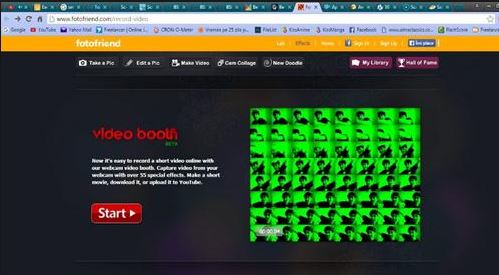
ຄຸນລັກສະນະ
Pros
ຂໍ້ເສຍ
ສ່ວນທີ 2: Toolster Video Recorder
Toolster ເປັນເຄື່ອງບັນທຶກຫນ້າຈໍວິດີໂອອອນໄລນ໌ທີ່ງ່າຍດາຍແຕ່ແຂງແຮງທີ່ຊ່ວຍໃຫ້ທ່ານສາມາດບັນທຶກຫນ້າຈໍຂອງທ່ານໂດຍໃຊ້ webcam ຂອງທ່ານ. ດ້ວຍໂຄງການອອນໄລນ໌ນີ້, ທ່ານບໍ່ ຈຳ ເປັນຕ້ອງດາວໂຫລດແອັບພລິເຄຊັ່ນແລະ launchers ທີ່ທັນສະ ໄໝ ຍ້ອນວ່າມັນຢູ່ກັບເຄື່ອງບັນທຶກ ໜ້າ ຈໍອື່ນໆ.
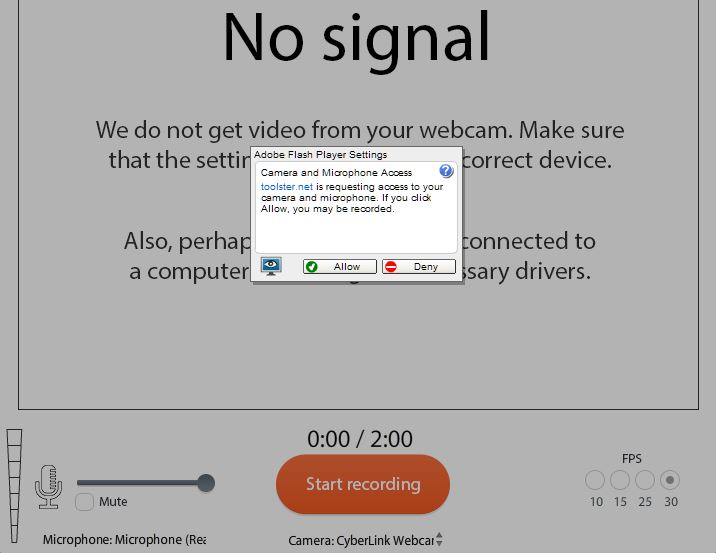
ຄຸນລັກສະນະ
Pros
ຂໍ້ເສຍ
ສ່ວນທີ 3: ScreenToaster
ScreenToaster ເປັນເຄື່ອງບັນທຶກຫນ້າຈໍອອນໄລນ໌ຟຣີແລະໂຄງການ screencasting ທີ່ອະນຸຍາດໃຫ້ທ່ານເພື່ອບັນທຶກ, ແບ່ງປັນແລະແກ້ໄຂວິດີໂອບັນທຶກທັງຫມົດຂອງທ່ານ.
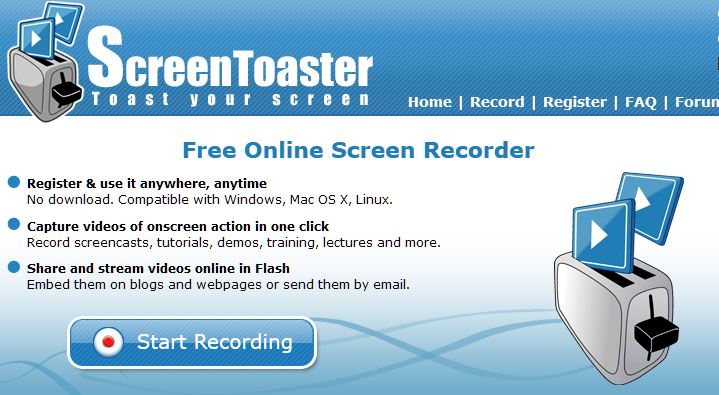
ຄຸນລັກສະນະ
Pros
ຂໍ້ເສຍ
ສ່ວນທີ 4: Screencast-O-Matic
Screencast-O-Matic ແມ່ນໂຄງການບັນທຶກອອນໄລນ໌ແບບພິເສດທີ່ຊ່ວຍໃຫ້ທ່ານບັນທຶກວິດີໂອແລະຮູບພາບທີ່ທ່ານມັກດ້ວຍການຄລິກດຽວ.
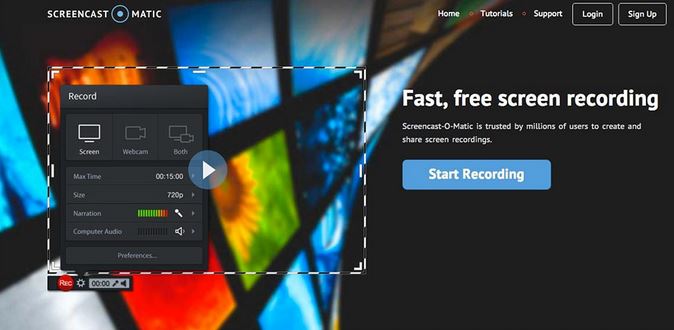
ຄຸນລັກສະນະ
Pros
ຂໍ້ເສຍ
ສ່ວນທີ 5: ເຄື່ອງບັນທຶກໜ້າຈໍ PixelProspector
PixelProspector Screen Recorder ເປັນເຄື່ອງບັນທຶກໜ້າຈໍແບບງ່າຍໆ ບໍ່ຕ້ອງການດາວໂຫຼດ ຫຼື ຂັ້ນຕອນການຕິດຕັ້ງໃດໆ.
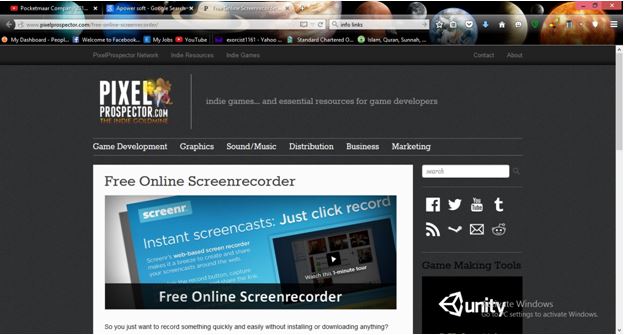
ຄຸນລັກສະນະ
Pros
ຂໍ້ເສຍ
ຈາກເຄື່ອງບັນທຶກຫນ້າຈໍອອນໄລນ໌ທີ່ໄດ້ກ່າວມາຂ້າງເທິງ, ມັນເປັນທີ່ຊັດເຈນທີ່ຈະເຫັນວ່າທັງສອງຂອງພວກເຂົາມີຄວາມແຕກຕ່າງກັນຈາກກັນແລະກັນໃນທາງຫນຶ່ງຫຼືທາງອື່ນ. ຕົວຢ່າງເຊັ່ນ, ໂຄງການອອນໄລນ໌ເຊັ່ນ FotoFriend Video Booth ສາມາດສະຫນັບສະຫນູນການແບ່ງປັນຫນ້າຈໍທີ່ບັນທຶກໄວ້ອອນໄລນ໌ໃນຂະນະທີ່ເຄື່ອງບັນທຶກວິດີໂອ Toolster ບໍ່ໃຫ້ໂອກາດທີ່ຈະເຮັດເຊັ່ນດຽວກັນ.
ເຄື່ອງບັນທຶກອອນໄລນ໌ເຊັ່ນ Toolster ແລະ Screencast-O-Matic ພຽງແຕ່ໃຫ້ທ່ານມີເວລາບັນທຶກສູງສຸດ 2 ແລະ 5 ນາທີຕາມລໍາດັບ ເຊິ່ງບໍ່ສາມາດພຽງພໍກັບຜູ້ໃຊ້ບາງຄົນ. ນີ້ແມ່ນກົງກັນຂ້າມກັບການນໍາໃຊ້ Dr.Fone ທີ່ສະເຫນີໃຫ້ທ່ານໃຊ້ເວລາການບັນທຶກບໍ່ຈໍາກັດ.
ຈໍານວນທີ່ດີຂອງບັນດາໂຄງການບັນທຶກວິດີໂອອອນໄລນ໌ປົກກະຕິແລ້ວໃຊ້ webcam ຂອງທ່ານເພື່ອບັນທຶກ. ດ້ວຍອິນເຕີເນັດ, ບໍ່ແມ່ນບ່ອນທີ່ປອດໄພ, ຄວາມປອດໄພ, ແລະຄວາມເປັນສ່ວນຕົວຂອງໄຟລ໌ຂອງທ່ານບໍ່ໄດ້ຖືກຮັບປະກັນ. ພວກເຮົາບໍ່ສາມາດເວົ້າຄືກັນໃນເວລາທີ່ການນໍາໃຊ້ໂຄງການເຊັ່ນ: iOS Screen Recorder .
ບາງເຄື່ອງບັນທຶກອອນໄລນ໌ເຫຼົ່ານີ້ຮຽກຮ້ອງໃຫ້ທ່ານລົງທະບຽນກັບພວກເຂົາກ່ອນທີ່ຈະບັນທຶກຫນ້າຈໍຂອງທ່ານ; ບາງສິ່ງບາງຢ່າງທີ່ຜູ້ໃຊ້ບາງຄົນອາດພົບວ່າບໍ່ສະບາຍ. ສໍາລັບຊອບແວການບັນທຶກຫນ້າຈໍ, ທ່ານບໍ່ຈໍາເປັນຕ້ອງລົງທະບຽນກັບເຂົາເຈົ້າເພື່ອນໍາໃຊ້ຜະລິດຕະພັນຂອງເຂົາເຈົ້າ. ທັງຫມົດທີ່ທ່ານຕ້ອງການແມ່ນການດາວໂຫຼດເປັນກໍລະນີທີ່ມີ Dr.Fone ໄດ້.
ເຈົ້າອາດຈະມັກຄືກັນ
ບັນທຶກຫນ້າຈໍ
- 1. Android Screen Recorder
- ບັນທຶກຫນ້າຈໍທີ່ດີທີ່ສຸດສໍາລັບມືຖື
- ບັນທຶກຫນ້າຈໍ Samsung
- ບັນທຶກໜ້າຈໍໃນ Samsung S10
- ບັນທຶກໜ້າຈໍໃນ Samsung S9
- ບັນທຶກໜ້າຈໍໃນ Samsung S8
- ບັນທຶກໜ້າຈໍໃນ Samsung A50
- ບັນທຶກໜ້າຈໍໃນ LG
- ບັນທຶກໂທລະສັບ Android
- ແອັບບັນທຶກໜ້າຈໍ Android
- ບັນທຶກໜ້າຈໍດ້ວຍສຽງ
- ບັນທຶກຫນ້າຈໍທີ່ມີຮາກ
- ບັນທຶກການໂທສໍາລັບໂທລະສັບ Android
- ບັນທຶກດ້ວຍ Android SDK/ADB
- ບັນທຶກການໂທໂທລະສັບ Android
- ບັນທຶກວິດີໂອສໍາລັບ Android
- 10 ເຄື່ອງບັນທຶກເກມທີ່ດີທີ່ສຸດ
- 5 ອັນດັບບັນທຶກການໂທ
- Android Mp3 Recorder
- ເຄື່ອງບັນທຶກສຽງ Android ຟຣີ
- ຫນ້າຈໍບັນທຶກ Android ກັບຮາກ
- ບັນທຶກວີດີໂອ Confluence
- 2 ເຄື່ອງບັນທຶກໜ້າຈໍ iPhone
- ວິທີການເປີດບັນທຶກຫນ້າຈໍໃນ iPhone
- ຕົວບັນທຶກໜ້າຈໍສຳລັບໂທລະສັບ
- ບັນທຶກໜ້າຈໍໃນ iOS 14
- ບັນທຶກຫນ້າຈໍ iPhone ທີ່ດີທີ່ສຸດ
- ວິທີການບັນທຶກຫນ້າຈໍ iPhone
- ບັນທຶກໜ້າຈໍໃນ iPhone 11
- ບັນທຶກໜ້າຈໍໃນ iPhone XR
- ບັນທຶກໜ້າຈໍໃນ iPhone X
- ບັນທຶກໜ້າຈໍໃນ iPhone 8
- ບັນທຶກໜ້າຈໍໃນ iPhone 6
- ບັນທຶກ iPhone ໂດຍບໍ່ມີການ Jailbreak
- ບັນທຶກສຽງໃນ iPhone
- ພາບໜ້າຈໍ iPhone
- ບັນທຶກໜ້າຈໍໃນ iPod
- ການຖ່າຍວິດີໂອຫນ້າຈໍ iPhone
- Free Screen Recorder iOS 10
- ຕົວຈຳລອງສຳລັບ iOS
- ບັນທຶກຫນ້າຈໍຟຣີສໍາລັບ iPad
- ຊອບແວການບັນທຶກ Desktop ຟຣີ
- ບັນທຶກການຫຼິ້ນເກມໃນ PC
- ແອັບວິດີໂອໜ້າຈໍໃນ iPhone
- ບັນທຶກຫນ້າຈໍອອນໄລນ໌
- ວິທີການບັນທຶກ Clash Royale
- ວິທີການບັນທຶກ Pokemon GO
- ຕົວບັນທຶກ Geometry Dash
- ວິທີການບັນທຶກ Minecraft
- ບັນທຶກວິດີໂອ YouTube ໃນ iPhone
- 3 ບັນທຶກຫນ້າຈໍໃນຄອມພິວເຕີ


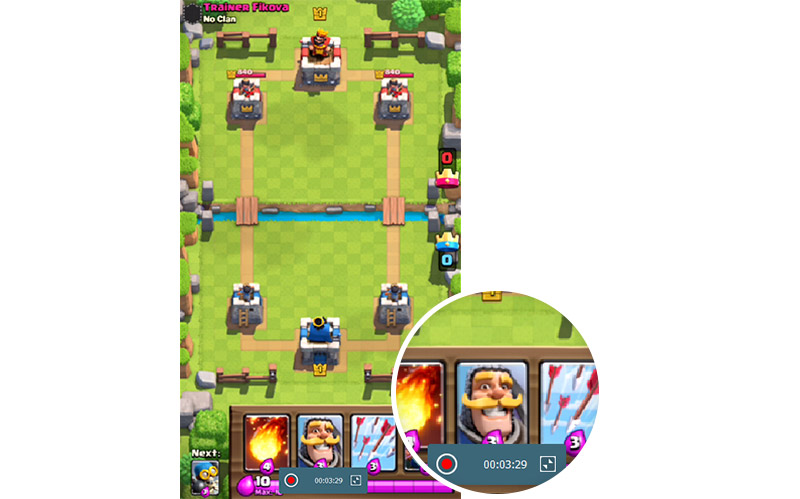

Alice MJ
ພະນັກງານບັນນາທິການ